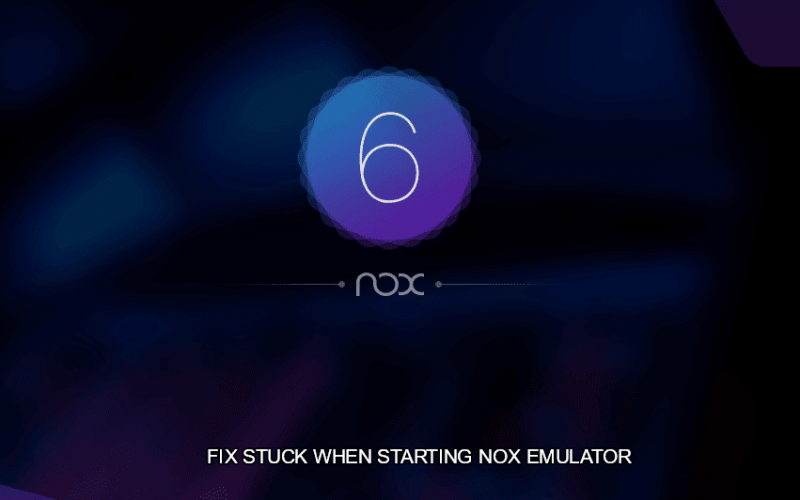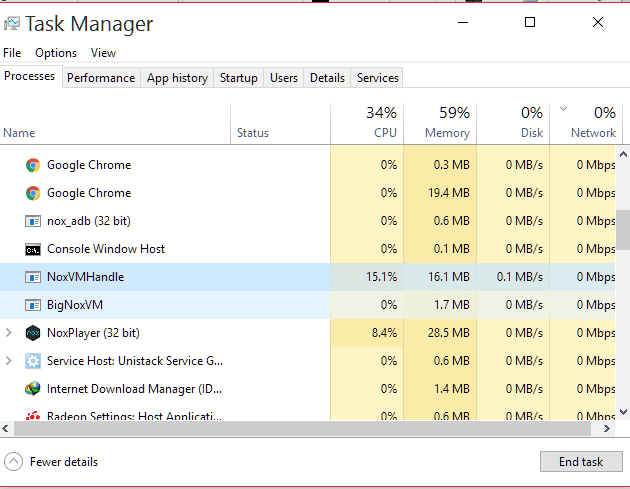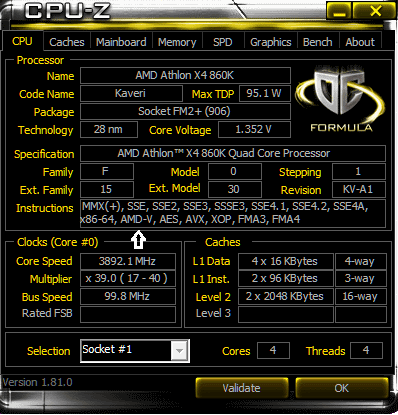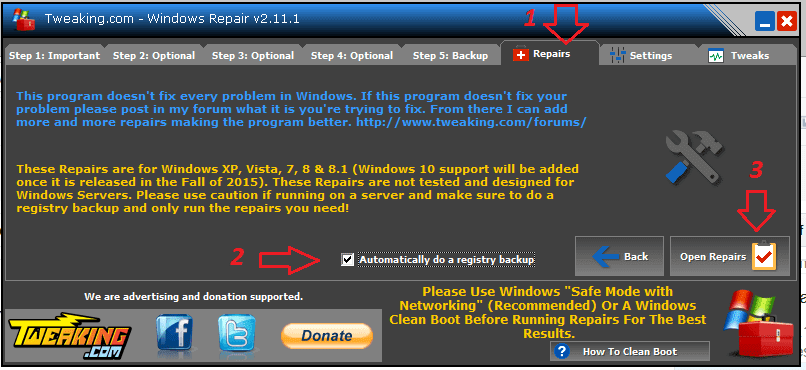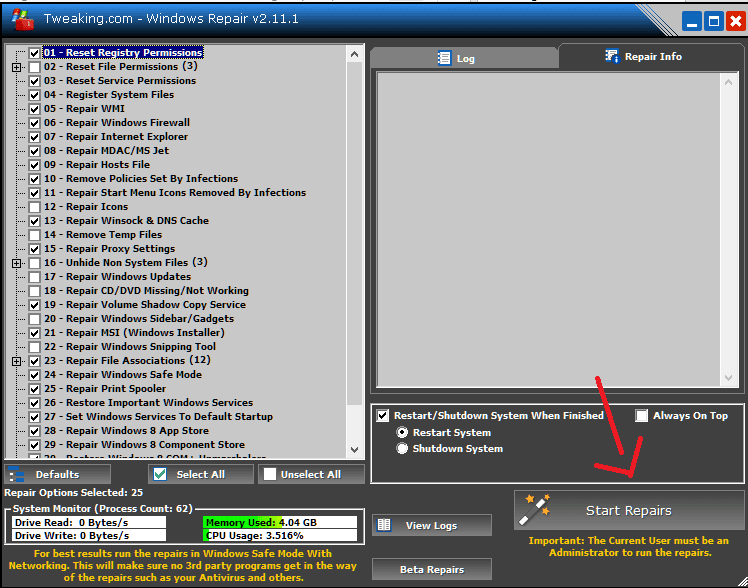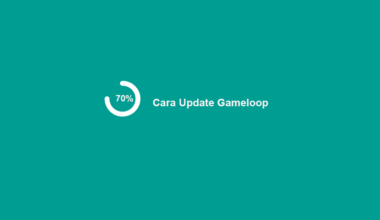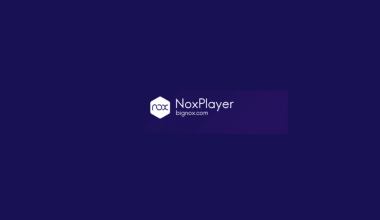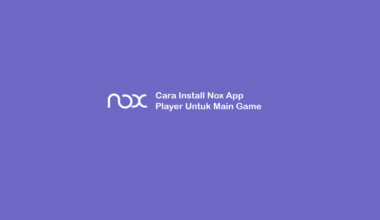Saya pernah merekomendasikan 8 emulator Android terbaik yang ringan untuk dipakai main game mobile di PC.
Nah, di antara 8 emulator tersebut, Nox termasuk salah satunya.
Nox sendiri adalah salah satu emulator Android terbaik yang pernah saya coba, untuk digunakan bermain game Android lewat PC.
Kelebihannya, Nox memiliki banyak pengaturan yang dapat disesuaikan, sehingga kinerjanya bisa optimal di setiap spek PC maupun laptop.
Oleh karena itu, kalau bicara soal urusan performa, bisa dibilang Nox ini termasuk salah satu yang terbaik.
Daftar Isi
Masalah Nox Berhenti Loading
Di balik keunggulannya itu, ternyata beberapa user Nox mengeluhkan adanya 1 masalah yang cukup sering ditemui di emulator ini, yaitu masalah loading yang stuck di angka 98% atau 99%.
Terus terang, saya awalnya ngga tahu lho, kalau Nox punya masalah seperti ini. Hingga suatu saat, saya yang mengalaminya sendiri.
Waktu itu, awalnya saya cuma pakai Nox seperti biasa. Namun beberapa waktu kemudian, masalah stuck ini pun muncul.
Masalah ini sebenarnya sudah dibahas langsung oleh pihak developernya, kok. Karena itu, mereka sudah memberikan solusi perbaikannya.
Solusi tersebut dituliskan dalam bahasa Inggris. Nah, karena tidak semua orang mengerti bahasanya, maka saya berinisiatif untuk membuat artikel ini.
Buat Anda yang mengalami lag saat main game Android pakai Nox, coba deh baca artikel 7 Cara Setting Nox Supaya Ringan. Dijamin game bakal lebih lancar!
Cara Mengatasi Nox yang Mengalami Stuck Loading
Di artikel ini, saya ingin membahas tentang cara memperbaiki Nox yang berhenti loading, berdasarkan sumber dari developer Nox-nya langsung, serta pengalaman pribadi saya sendiri.
Langsung saja, berikut pembahasannya:
1. End Task Nox + Restart PC/Laptop
Hal yang pertama kali saya lakukan, adalah melakukan force stop atau end task Nox.
Langkah ini bertujuan agar Nox yang mengalami stuck tadi, di-reset seluruh prosesnya secara langsung, sehingga error yang ada akan hilang.
Caranya seperti ini:
- Buka Task Manager (Ctrl + Alt + Dlt atau Ctrl + Shift + Esc).
- Cari aplikasi Nox.
- Klik End Task (untuk semuanya, kalau memang ada lebih dari 1).
Melakukan end task sudah selesai.
Supaya lebih efektif, selanjutnya lebih baik Anda restart juga PC atau laptopnya, agar resiko terjadinya error lagi bisa berkurang.
Cara ini adalah cara paling simpel yang biasa saya lakukan. Meskipun terdengar simpel, terkadang error stuck bisa normal kembali.
Tapi kalau error stuck masih ada, Anda bisa coba cara berikutnya.
2. Aktifkan Fitur Virtualization Technology
Kebanyakan emulator Android, memang membutuhkan fitur Virtualization Technology, agar emulatornya bisa berjalan optimal.
Seingat saya, kalau di Intel namanya Intel VT, sedangkan di AMD namanya AMD-V.
Virtualization Technology ini, sejauh yang saya tahu, adalah sebuah fitur di mana kita bisa membuka lebih dari 1 sistem operasi, dan sistem-sistem operasi tersebut, bisa menjalankan programnya masing-masing.
Bagaimana cara mengetahui apakah suatu prosesor support VT atau tidak?
Anda bisa menggunakan aplikasi-aplikasi khusus. Kalau saya pribadi, paling sering sih pakai CPU-Z, untuk melihat apakah prosesor yang saya pakai sudah mendukung fitur VT ini atau belum.
Lantas, bagaimana jika prosesor yang digunakan sudah support VT?
Anda bisa mengaktifkannya lewat BIOS. Namun soal ini, saya tidak bisa membuat tutorialnya di sini, karena letak pengaturan untuk mengaktifkan fitur tersebut pasti berbeda-beda.
Oleh karena itu, cukup cari saja fitur dengan nama Virtualization Technology di BIOS, lalu silakan diaktifkan.
Tambahan: Tutorial mengaktifkan Virtualization Technology sudah sempat saya bahas di 7 Cara Mengatur Nox Supaya Ringan.
3. Bersihkan File Sampah yang Ada di Windows
Sama halnya dengan masalah Virtualization technology di atas, masalah junk files juga bisa berpengaruh terhadap proses loading Nox, lho.
Ini bukan tanpa alasan, karena memang masalah junk files ini, bahkan sudah dibahas juga oleh developer Nox di situs resminya.
Di sini akan saya bahas juga langkah-langkahnya:
- Langkah 1. Klik kanan Nox, kemudian klik Run as Administrator.
- Langkah 2. Silakan download aplikasi Windows Repair (link langsung dari web Nox).
- Langkah 3. Kalau sudah, extract file-nya, lalu buka aplikasi Windows Repair tersebut.
- Langkah 4. Klik tab Repairs (ada di bagian kanan atas).
- Langkah 5. Centang Automatically do a Registry Backup (ada di bagian kanan bawah).
- Langkah 6. Kemudian klik Open Repairs.
- Langkah 7. Terakhir, klik Start Repair.
4. Perbarui Driver VGA PC/Laptop Anda
Ada sebagian GPU yang tidak support dengan emulator Nox, dan ada pula sebagian versi driver yang tidak cocok dengan emulator Nox.
Di website resminya, pihak Nox sendiri telah mengatakan bahwa pengguna harus mengecek terlebih dahulu versi OpenGL VGA yang digunakannya.
Pengecekannya ini bisa memakai aplikasi-aplikasi tertentu. Detailnya, silakan cari lagi di Google “cara cek OpenGL VGA”.
Selain itu, perlu diketahui juga bahwa emulator Nox tidak support untuk VGA dengan versi OpenGL di bawah 2.0. Oleh karenanya, Anda harus mengganti dulu VGA yang dipakai, jika memang belum support.
Sedangkan jika VGA yang Anda gunakan sudah mendukung OpenGL di atas 2.0, maka Anda bisa lakukan update driver, agar bug yang ada pada driver diperbaiki.
5. Uninstall Nox, Lalu Pasang Lagi
Solusi uninstall aplikasi dan memasangnya kembali, memang cukup efektif untuk mengatasi beberapa jenis error–error tertentu.
Hal ini pun berlaku untuk masalah loading berhenti pada Nox, yang sedang kita bahas kali ini.
Pengalaman saya pribadi, setelah saya meng-uninstall Nox, loading yang stuck jadi normal kembali, lho. Bahkan di kemudian hari, masalah stuck lebih jarang terjadi.
Untuk menghapus Nox dan memasangnya kembali, saya sarankan agar Anda tidak sembarangan, ya. Sebab, salah-salah nanti malah percuma.
Anda bisa membaca artikel Cara Menghapus Aplikasi Sampai Bersih di Semua Windows, untuk mempelajari caranya.
Oh ya, untuk opsi uninstall ini mungkin sifatnya opsional saja, apalagi jika Anda hobi bermain game dengan emulator ini.
Sebab, kalau Nox di-uninstall dulu, maka pengaturan-pengaturan dan data yang ada di Nox sebelumnya bakal hilang. Akibatnya, Anda mesti mengulangi semuanya lagi dari awal.
Hal ini tentunya bakal cukup merepotkan bukan? Kecuali kalau Anda tahu cara backup-nya.
6. Update Nox ke Versi Terbaru
Setiap kali developer memperbarui emulatornya, pastinya bug dan kerusakan yang ada di versi sebelumnya akan diperbaiki semaksimal mungkin.
Oleh karena itu, memperbarui Nox ke versi terbaru, bisa dibilang merupakan salah satu cara paling efektif, untuk mengatasi masalah stuck loading pada Nox.
Solusi ini sudah saya tes sendiri, dan bisa saya bedakan hasilnya. Nox versi terbaru, memang terbukti jauh lebih jarang mengalami stuck dibanding Nox versi lama.
Bukan hanya soal bug, tentunya Anda juga akan mendapatkan peningkatan performa dan penambahan fitur-fitur baru, sehingga membuat penggunaan emulator ini menjadi jauh lebih nyaman.
Untuk memperbaruinya, silakan sering-sering cek di website resmi Nox, ya.
Baca Juga: Ini Cara Mengganti Bahasa Emulator PUBGM ke Bahasa Inggris-Indonesia.
Akhir Kata
Memperbaiki masalah stuck loading saat menggunakan emulator Nox, menurut saya sih mudah sekali, kok. Karena dengan 6 cara di atas, setiap kali saya mengalaminya, masalah tersebut selalu dapat teratasi.
Sebenarnya, Anda juga bisa coba menggunakan compatibility mode ke Windows 7 (khusus pengguna Windows 8 atau Windows 10).
Akan tetapi, ada beberapa pengguna yang melaporkan, bahwa mereka malah mendapat BSOD (bluescreen) saat menerapkan cara ini.
Jadi, kalau mau mencobanya, Anda harus siap dengan kemungkinan resikonya, ya.
Semoga bermanfaat.